この記事は次のような方々に向けてまとめてあります。
「動画編集に最適なPCスペックが知りたい!」
「動画編集は安いパソコンじゃできないの?」
「動画編集におすすめのパソコンや、具体的な費用が知りたい。」
私は今まで3台のPCで動画編集をしてきましたが、PCスペックの違いで仕事への影響はかなり大きくなります。
仕事内容に適していないPCを買ってしまうと、本当にお金の無駄になるので注意してください!
ぜひこちらの記事を参考にして、失敗しないPC選びをしてください。
なお、今回はPCのスペックのみに焦点を合わせますが、周辺機器も重要です。
周辺機器については別の記事をアップします。
※この記事は2023年8月時点での情報をもとに書いています。
動画編集のためのPCスペックの重要性
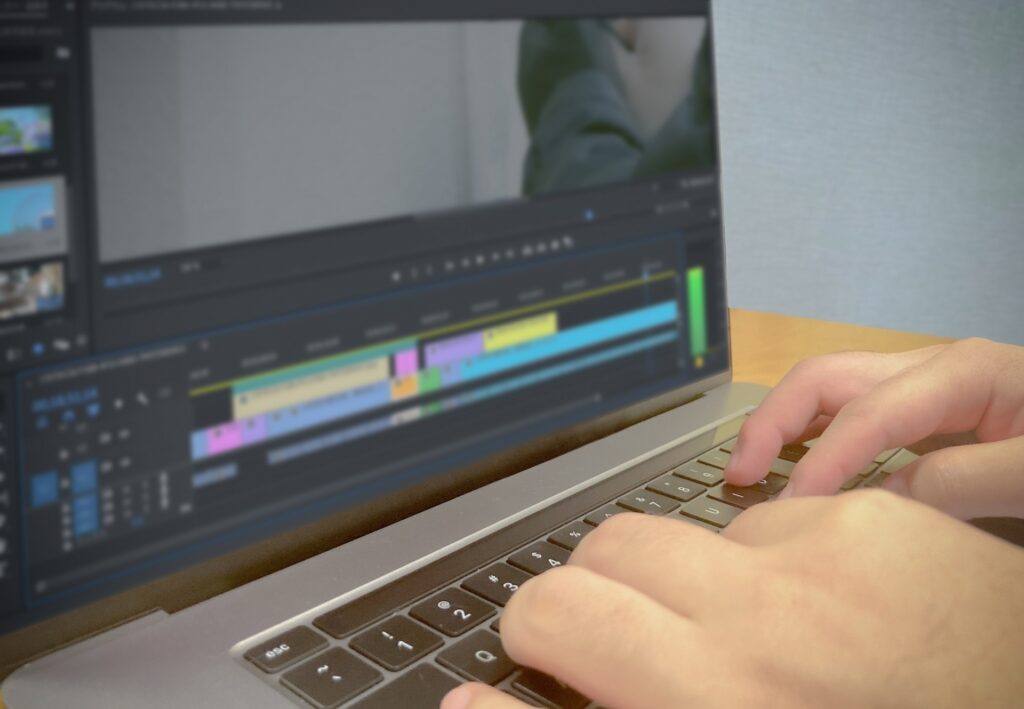
動画編集をするにあたって、PCのスペックは非常に重要です。
低スペックのPCを使うと、
・編集中に度々フリーズする
・プレビューがカクカクしてまともに確認できない
・動画のエクスポート(書き出し)に数時間かかる
このようなことにもなりかねません。
実際、私も経験してきましたが、本当に仕事になりません…。
高スペックのPCを選べば、
・複雑な編集でもサクサクと作業を進められる
・4Kなど高画質な動画も遅延なく編集しやすい
・動画のエクスポート(書き出し)が早い
というふうに、快適に作業ができます。
この記事で、あなたが作業のストレスを感じにくいPC選びのポイントを紹介します。
CPU、メモリ、グラフィックボード…って何?
「CPU」「グラフィックボード」「メモリ」などの言葉を聞いたことはありますか?
これらはコンピューターの性能に大きく影響する重要な要素です。
私は最初、そこまでPCに詳しいわけではなかったので、これらの言葉を見ただけで頭が痛くなりそうでした。笑
詳しくない方でもわかりやすいように、細かい部分は省いて説明しますね。
CPU(シーピーユー)/プロセッサ

CPU(Central Processing Unit)は、コンピューターの「頭脳」と呼ばれる部分です。
データの処理や計算を行います。例えるなら、人間の脳のような役割を果たしており、CPUの性能が高いほど作業がスムーズに処理されます。
動画編集では複雑な計算やエフェクトの適用など、高負荷な作業が多く発生するため、ある程度性能の良いCPUが重要です。
グラフィックボード(ビデオカード)/GPU

グラフィックボード(ビデオカード)は、コンピューターの画像表示や動画再生などの描画処理を担当します。
(略して「グラボ」とも呼ばれます。)
例えるなら、人間の目の役割に近いでしょう。
グラフィックボードには、専用GPU(Graphics Processing Unit)が搭載されており、高性能なGPUを搭載したグラフィックボードは動画編集で快適な描画が可能になります。
グラフィックボード=GPU と考えてしまう人もいますが、実際には「グラフィックボードの中にGPUが入っている」というイメージです。
メモリ / RAM

メモリ=RAM(Random Access Memory) です。
8GB、16GB、32GB、64GB という感じで表記されます。
メモリ(RAM)は、コンピューターがタスクを処理する際に、一時的にデータを保存する場所です。
これは、「複数の作業を同時に行う能力」というイメージです。
メモリ容量が大きいほど、多くのタスクやデータを同時に処理できるため、動画編集においては特に重要な要素となります。
SSD / HDD

SSD(Solid State Drive)とHDD(Hard Disk Drive)です。
それぞれ「エスエスディー」「ハードディスク」と呼ばれます。
どちらも「データを保存する装置」です。
ざっくり言ってしまうと、SSDのほうが性能が良く、価格も高いです。
(HDDのほうが優れている点もあるのですが、ここでは省きます。)
動画編集をするのであれば、PCにSSDが搭載されているものがいいでしょう。
低価格のPCにはSSDが搭載されておらず、HDDが搭載されていたりします。
PCスペックを見ると、「HDD 500GB」「SSD 250GB」「SSD 1TB」などの表記があると思います。
これらCPU、グラフィックボード、メモリ(RAM)などの性能によって、快適な動画編集ができるかどうかが決まります!
ちなみに私は、最初にスペックの低いPCで動画編集に挑戦しましたが、ろくに動かなかったため別のPCを購入しました…。
動画編集に必要なPCスペック
では、どのくらいのスペックが必要か説明しようと思いますが、用途によっておすすめのスペックが変わります!
あなたはどれに当てはまるか、考えてみてください。
- フルHD(YouTubeなどで一番多く使用されている1920×720サイズ)の編集ができればいい
- 4K(フルHDの2倍の画質)や、映像に凝ったエフェクトをかけたりしたい
①フルHDが編集できればいい
「フルHDの編集で十分」「難しいエフェクトはそんなに使用しない」という場合は以下のスペックがおすすめです。
- CPU:Core i5 ~ Core i7
- メモリ:16GB ~ 32GB
- グラフィックボード:GeForce GTX 1660 SUPER 以上
- SSDかHDD:SSD
もちろんCore i9や、メモリ64GBが可能ならもっと安心ですが、金額がかなり高くなります。
②4K画質や、映像に凝ったエフェクトをかけたりしたい
映像に凝ったエフェクトをかけたり、高度な編集をする場合は高いスペックが必要です。
たとえば、撮影した映像の中に炎を追加してみたり、編集で人を消したり、たくさんのオブジェクトをアニメーションで同時に動かしたり、複数のエフェクトを重ねる場合などです。
- CPU:Core i7 ~ Core i9
- メモリ:32GB ~ 64GB
- グラフィックボード:GeForce RTX 3070 以上
- SSDかHDD:SSD
YouTubeチャンネルの動画のように、ただテロップや効果音を入れるだけであればここまでのスペックは必要ありません。
注意点
CPUについて
CPUは「Core i5」「Core i7」「Core i9」などがあり、基本的には数字が大きくなるほど性能が高いです。
ただし、同じ数字のCPUでも「第●世代」という違いがあります。
例えば、「Core i7 – 11400」となっている場合は11世代のものです。
「Core i7 – 12400」の場合は12世代のものです。
世代が後のもの(数字が大きいもの)のほうが新しく、性能が高いです。
単純に「Core i5」と「Core i7」だけで比べると「Core i7」のほうが性能がよさそうですが、
もし詳しい情報を見て「Core i5 – 13500」と「Core i7 – 12700」だった場合は、前者のCore i5のほうが性能が高いことになります。
(詳しく知りたい場合は、「CPU 性能 比較」で検索してみてください。)
グラフィックボードについて
ここではNVIDIA製の「GeForce」シリーズのグラフィックボードについてのみ記載していますが、
AMD製の「Radeon」シリーズもあります。
NVIDIA GeForceシリーズに限って記載しますが、おおざっぱなスペックは以下の通りです。
【上から性能の良い順】
GeForce RTX4090
GeForce RTX4080
GeForce RTX3090Ti
GeForce RTX3090
GeForce RTX3080
GeForce RTX3070
GeForce RTX3060
GeForce RTX3050
GeForce GTX1660Ti
GeForce GTX1660SUPER
GeForce GTX1660
GeForce GTX1650(G5)
ちなみに、ノートPCはグラフィックボードを交換できないものがほとんどです。
そのため、「物足りなかったら後からスペックを上げればいいか」と思わない方がいいです。
私はそれで失敗しました。
「GeForce RTX3050Ti」搭載のノートPCを使用していますが、4Kの編集はほぼできませんでした。
(カクカクしてプレビューが機能しない)
【外部リンク】ドスパラ – グラフィックボード性能比較
https://www.dospara.co.jp/5shopping/shp_vga_def_parts.html
【外部リンク】ドスパラ – グラボ「GTX」と「RTX」の違いを性能面・機能面からわかりやすく解説
https://dosparaplus.com/library/details/001196.html
私の経験と、今使っているスペック
私は現在(2023年8月)、動画編集の仕事をして2年ほど経ちます。
これまで使ってきたPCや今使っているPCのスペックと、感想を書いておきます。
低スペックのMacBook
動画編集を始める前から持っていたMacBookで、最初は動画編集を試してみました。
スペックは以下の通り。
- 2017年製 MacBook(12インチ)
- CPU:Intel Core m3
- メモリ:8GB
- グラフィックボード:Intel HD Graphics 615
これは全然使えませんでした。
たしか当時(2018年ごろ)に13万円くらいで購入したノートPCです。
Adobe Premiere Proをインストールしたものの、動きがカクカクしすぎてまともに編集できませんでした。
動画編集を考えるなら、このスペックは買わないことをおすすめします。
デスクトップPC
動画編集用にデスクトップPC(Windows)を購入しました。
私の現在のメインPCです。(2023年8月現在)
- CPU:Core i7 第10世代
- メモリ:32GB →のちに64GBに増設
- グラフィックボード:NVIDIA GeForce RTX2060
- SSD:240GB
価格は本体のみで15万円ほどです。(メモリ増設前。モニターやキーボードなどは入っていない価格。)
こちらで基本的な編集は問題なくできています。
ただ、Adobe After Effectsという高度な編集をするソフトを使用したときに、映像にたくさんのオブジェクトを重ねて動かしたり、エフェクトを重ねてかけると動きがカクカクになることがあります。
高度な編集をする方には、もう少し性能の良いグラフィックボードやCPUが必要になりそうですね。
高性能ノートPC
「外出先でも動画編集ができるレベルのPCがほしい。」
「PCトラブルがあったときのために、2台目を用意しておきたい。」
このような気持ちから、ノートPC(Windows)も購入しました。
私の現在のサブPCです。(2023年8月現在)
- 商品名:ASUS ZenBook Duo 14インチ
- CPU:Core i9 代12世代
- メモリ:32GB
- グラフィックボード:NVIDIA GeForce RTX3050Ti
- SSD:1TB
価格は定価40万円超えでしたが、Amazonで32万円ほどで購入できました。
YouTubeチャンネル向けのフルHD動画はサクサク編集できています。
しかし、4K動画の編集は厳しかったです。プレビュー再生がなかなか動かず、4K動画の編集は無理そうだと感じました。
グラフィックボードの性能不足のようです。
ちなみにこの製品は、ノートPCにしては珍しく「デュアルディスプレイ」になっています。
動画編集では、モニターが大きかったり、多かったりするほど編集が快適になります。
HD画質であれば普通に編集できるレベルなので、このPCを購入してよかったと思います。
(詳しいレビューは別記事で書こうと思います。)
まとめ
あなたに合うPCスペックは、わかりましたか?
難しい用語が多いですし、調べ始めると深く深くなってしまうので、この記事ではざっくりと説明しました。
最後にもう一度必要スペックをまとめておきます。
(あくまで私個人の判断のおすすめです。)
| 重要度 | 最低限 | おすすめ | |
| CPU | ◎ | Core i5 | Core i7~i9 |
| メモリ(RAM) | ○ | 16GB | 32GB以上 |
| グラフィックボード | ◎ | GeForce GTX 1660 SUPER | GeForce RTX3060以上 |
| SSDかHDDか | ○ | HDD | SSD |
スペックを下手にケチってしまうと、後で後悔して余計な出費が出てしまうかもしれません!
ちゃんとお金を貯めるか、分割払いなども視野に入れて、快適なPCスペックを用意しましょう!
ちなみに、
「MacとWindows、どちらがいいか」
「デスクトップPCとノートPC、どちらがいいか」
というテーマで書いた記事もあります。ぜひ参考にしてみてください!↓


オリト

週7時間労働のフリーランスWebクリエイター。
子供2人と妻と暮らしています。
元・月収100万円の営業マン。
2021年から動画編集を仕事として始め、フリーランスとして独立。
独学で動画編集・デザイン・Webサイト制作を学び、1年後には月収100万円を達成。
「動画編集」「フリーランス」について情報発信をしています。
noteでも発信しています。
→noteはこちら







